Obsah:
Hodiny (Živé dlaždice, budík, časovač)
Hodiny sú pokročilá aplikácia pre Windows 10, ktorú si môžete bezplatne stiahnuť z Microsoft Store. Ponúka používateľovi všetky potrebné funkcie súvisiace so sledovaním dátumu a času, má príjemné rozhranie s pohodlným usporiadaním tlačidiel a nastavenia sú zrozumiteľné a ich úprava nezaberie veľa času. O prítomnosti časovača a kalendára len spomenieme, pretože hlavná téma článku sú budíky.
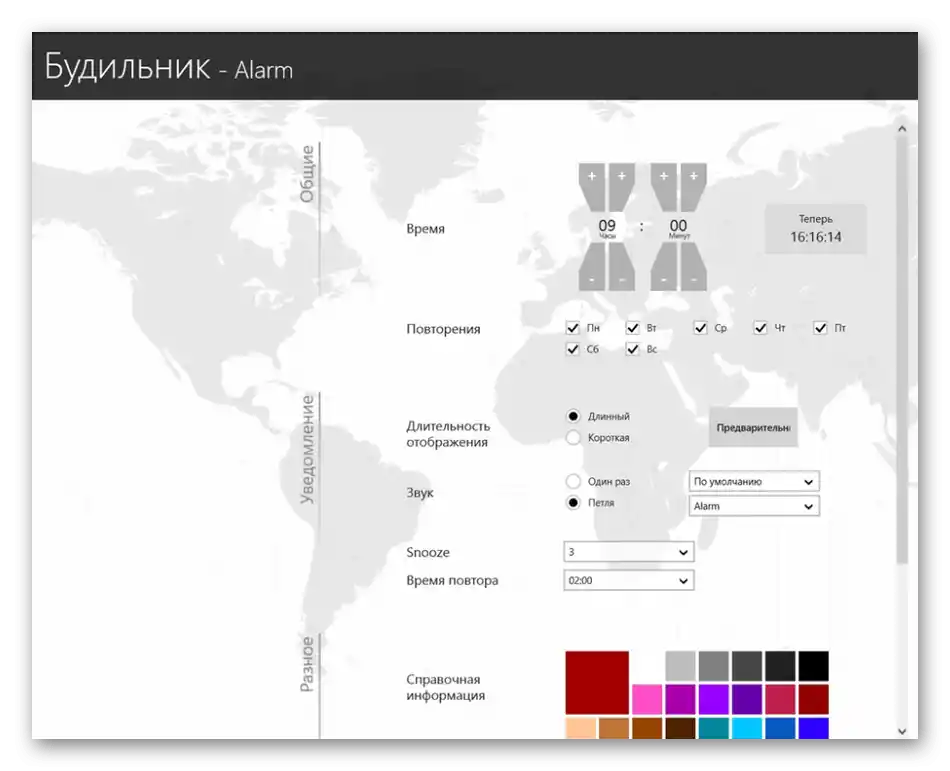
Čo sa týka budíka, tu sa pred vami otvára obrovské množstvo rôznych nastavení a dlaždíc. Tieto dlaždice sú budíky, teda sa zobrazujú v hlavnom okne hneď po vytvorení. Môžete pridať 5 alebo 10 kusov, hlavne, aby sa každá zmestila a normálne zobrazovala v aplikácii. Pri nastavovaní budíka si môžete vybrať farbu jeho dlaždice, nastaviť čas, trvanie signálu a jeho zvuk. Existuje možnosť určiť, či sa má zobraziť vyskakovacie upozornenie v operačnom systéme. Medzi nevýhody patrí len absencia nastavenia s výberom vlastného zvuku na prehrávanie pri aktivácii budíka. Ak sa vám Hodiny páčia, stiahnite si ich z obchodu zabudovaného v OS, potvrďte všetky požadované povolenia, oboznámte sa s upozorneniami od aplikácie a vytvorte si svoj prvý budík.
Stiahnuť Hodiny (Živé dlaždice, budík, časovač) z Microsoft Store
Alarm Clock HD+
Keď už je reč o aplikáciách-budíkoch dostupných v Microsoft Store, nemožno obísť ani Alarm Clock HD+. V prvom rade je to jednoducho krásny program s rôznymi obrázkami na pozadí a krásnou sprievodnou hudbou, ktorú môžete spustiť kedykoľvek. Zobrazuje aktuálny čas a počasie v určenom regióne.Používateľ si môže nastaviť farbu zobrazenia všetkých nápisov, zmeniť pozadie a ďalšie vonkajšie detaily Alarm Clock HD+, čo určite poteší všetkých milovníkov esteticky premysleného softvéru.
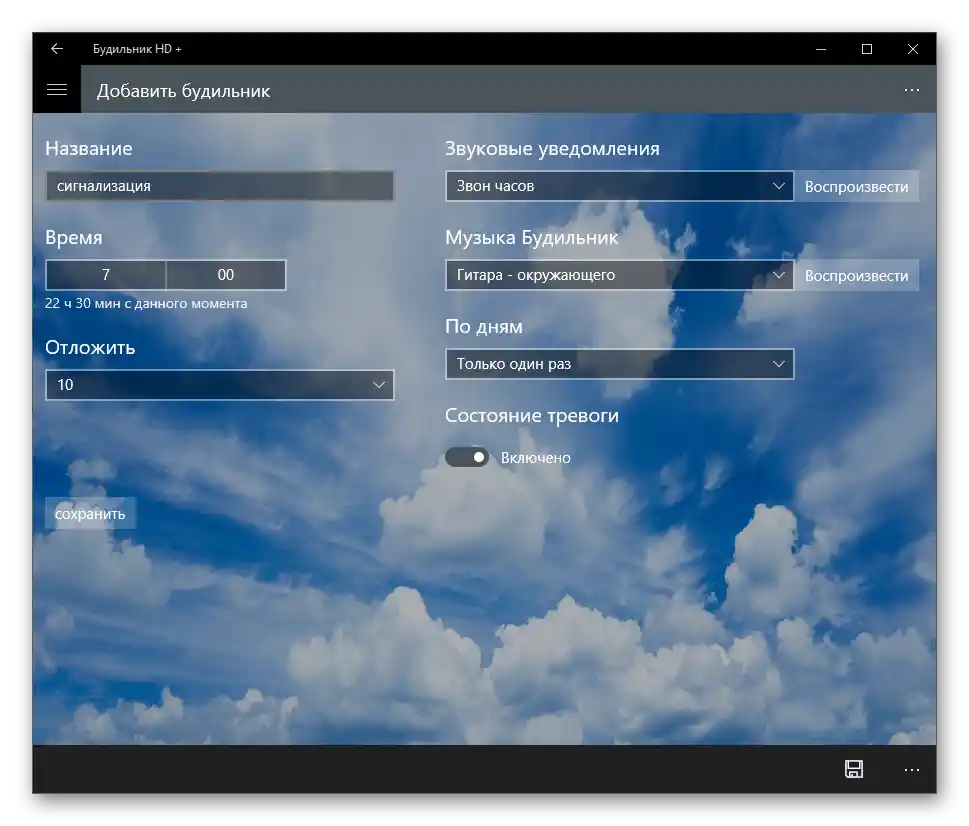
Avšak hlavná funkcia tejto aplikácie — budík. Na jeho nastavenie je potrebné prejsť do samostatného menu a začať upravovať profil. Mimochodom, profilov môže byť niekoľko, čo umožní nastavovať budíky na rôzne časy a dátumy. Samostatne si vyberáte zvuk upozornenia a hudbu pre signál. Tieto dva parametre sa líšia: zvuk upozornenia sa objaví aj vtedy, keď je program minimalizovaný v systémovej lište, zatiaľ čo hudba sa prehráva iba pri aktívnom stave aplikácie, a preto bude musieť byť Alarm Clock HD+ neustále otvorený, čo nevyhovuje všetkým používateľom. Medzi výhody patrí obrovské množstvo rôznych zvukov a prístup k vlastnej knižnici súborov uložených na počítači, teda je povolené nastaviť si vlastnú hudbu na budík.
Stiahnuť Alarm Clock HD+ z Microsoft Store
Budíky a hodiny Windows
Porozprávajme sa o štandardnej aplikácii od Microsoftu, ktorá je predvolene nainštalovaná v operačnom systéme a nazýva sa Budíky a hodiny Windows. Toto riešenie je určené na sledovanie času, používanie časovača, stopiek a budíka. Má iba základný súbor funkcií a funguje, keď je PC v režime bdenia, o čom je podrobnejšie napísané v oznámení v hlavnom okne samotného programu. Ak je na počítači nainštalovaná Windows 10, zvyčajne ju nie je potrebné inštalovať, pretože je automaticky pridaná do systému. Ale má aj stránku v oficiálnom obchode, takže aplikáciu je možné kedykoľvek odstrániť alebo stiahnuť.
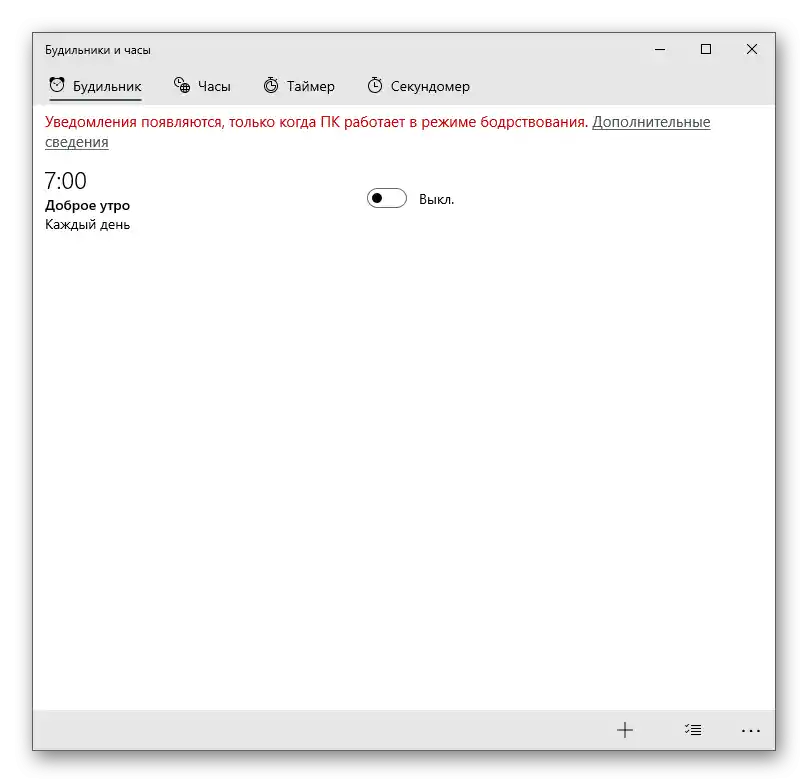
Povedzme si o procese nastavenia budíka v tejto aplikácii. Nie je veľmi odlišný od iných programov a má všetky potrebné nastavenia. Obsahuje dosť solídny súbor zvukov upozornení, ale nie je možnosť výberu vlastnej hudby. Okrem času a zvuku pre budík je k dispozícii jeho opakovanie a nastavenie odloženého signálu.Správa všetkých budíkov prebieha v príslušnej sekcii, kde ich môžete vypnúť, odstrániť, upraviť alebo vytvoriť nový.
Stiahnuť Budíky a hodiny Windows z Microsoft Store
Hudobný budík
Zoznam aplikácií z Microsoft Store uzatvára budík s názvom Hudobný budík. Je ideálny pre tých používateľov, ktorí si želajú nastaviť svoj vlastný zvuk ako melódiu budíka. V Hudobnom budíku sú všetky základné nastavenia súvisiace s hodinami a kalendárom, ako aj prepracovaná vizuálna časť rozhrania, takže aplikácia vyzerá štýlovo, keď je aktívna nad všetkými oknami.

V hlavnom okne tohto softvéru sú zobrazené všetky dlaždice so vytvorenými budíkmi, čo umožňuje sledovať, ktoré z nich by mali zazvoniť v blízkej dobe alebo sú momentálne vypnuté. Pokiaľ ide o dostupné nastavenia, tu nie je nič také, čo by nebolo aj v iných budíkoch. Známy súbor základných funkcií potrebných na normálne úpravy časových upozornení a možnosť okamžite si vypočuť, ako bude znieť budík, keď zazvoní. Hlavnou podmienkou je, že Hudobný budík musí byť nad ostatnými oknami, aby počítač neprešiel do spánkového režimu a zvukové upozornenie sa objavilo v určenom čase.
Stiahnuť Hudobný budík z Microsoft Store
Atomový budík
Používatelia, ktorí ešte neprešli na Windows 10, nemôžu stiahnuť aplikácie, vrátane budíkov, z uvedeného Microsoft Store. Na pomoc prichádzajú samostatné programy od tretích strán. Ako prvého zástupcu si predstavíme pohodlný budík s názvom Atomový budík. Okamžite upozorňujeme, že ide o platený softvér, ktorý sa predáva za cenu 15 dolárov. Na oficiálnej stránke si môžete stiahnuť skúšobnú verziu, aby ste sa oboznámili s funkčnosťou nástroja a rozhodli sa, či ho budete používať na trvalej báze.
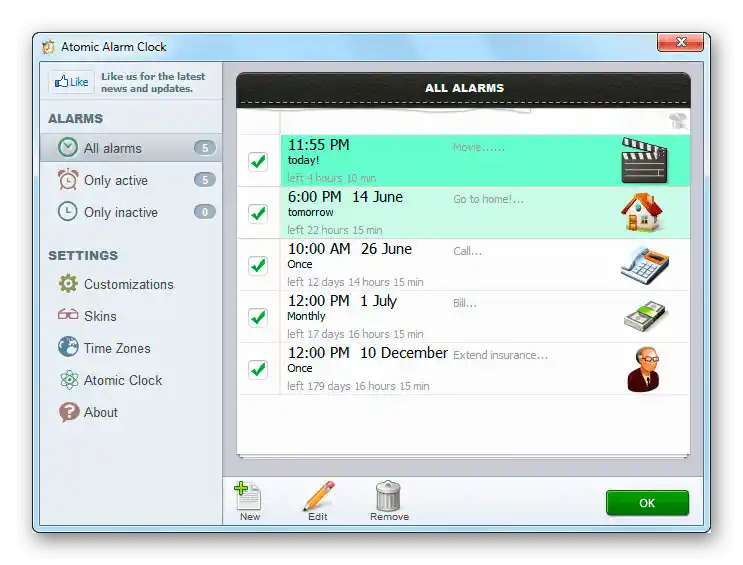
Medzi jeho funkciami nájdete štandardné profily nastavenia budíka s možnosťou vybrať čas, odložené spustenie a počet opakovaní. Pre akýkoľvek profil môže byť priradená vlastná akcia — budík, okrem iného, slúži aj ako pripomienka na nejakú úlohu.Každému takému profilu sa priraďuje vlastná miniatura, pridáva sa popis — vďaka takémuto prístupu sa nikdy nezamiešate vo všetkých pridaných budíkoch, ktoré sa zobrazujú v jednom okne. Atomic Alarm Clock podporuje skiny a umožňuje vybrať akýkoľvek časový pás pri nastavení. Na stránke vývojárov sú všetky potrebné informácie o demo verzii a všetky prítomné témy.
Stiahnuť Atomic Alarm Clock z oficiálnej stránky
Hot Alarm Clock
Hot Alarm Clock — funkčnejší program, navrhnutý na vykonávanie obrovského množstva činností súvisiacich s plánovaním a upozorneniami. Účel budíka je len jednou z mnohých možností, ktorá funguje presne tak, ako v predchádzajúcich programoch. Uveďme, že pri spustení sa nielen ozve melódia, ale objaví sa aj upozornenie s textom, ktorý si používateľ vytvára sám. Z toho môžeme vyvodiť, že Hot Alarm Clock funguje ako systém pripomienok.
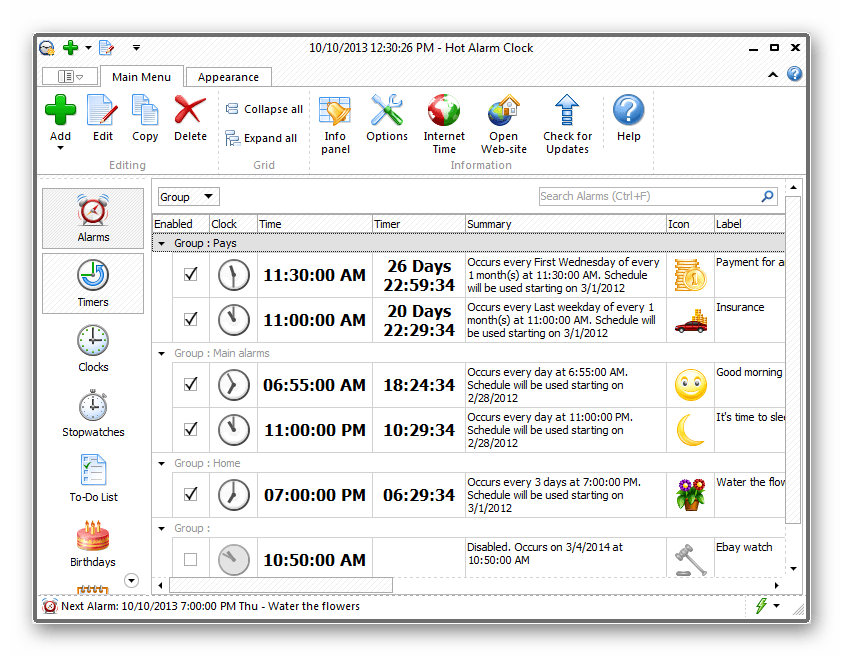
Ďalej sú len zaujímavejšie funkcie, medzi ktoré patrí: pridanie jednoduchého rozvrhu na týždeň alebo dokonca mesiace, pridanie rozvrhu po hodinách s aktiváciou príslušných budíkov, vytvorenie zoznamu s Dňami Narodenia a inými sviatkami. V podstate Hot Alarm Clock predstavuje malý CRM systém, ktorý sa hodí aj pre kancelárskych zamestnancov v malej firme. Samozrejme, za takýto súbor nástrojov sa bude musieť zaplatiť, a cena aplikácie je 30 dolárov. Bezplatné skúšobné obdobie je k dispozícii na jeden mesiac bez akýchkoľvek ďalších obmedzení.
Stiahnuť Hot Alarm Clock z oficiálnej stránky
Free Alarm Clock
Ak predchádzajúce programy mali síce skúšobné obdobie, ale aj tak sa šírili za poplatok, Free Alarm Clock je úplne bezplatné riešenie, ktoré obsahuje základné funkcie budíka a správne funguje ako vo Windows 7, tak aj v "desiatke". Samozrejme, dá sa povedať, že dostupných nastavení a ďalších nástrojov je tu oveľa menej ako v platených, ale to čiastočne vysvetľuje jeho voľné šírenie. Navyše niektorým používateľom vôbec nie sú potrebné ďalšie možnosti a postačuje im výlučne budík.
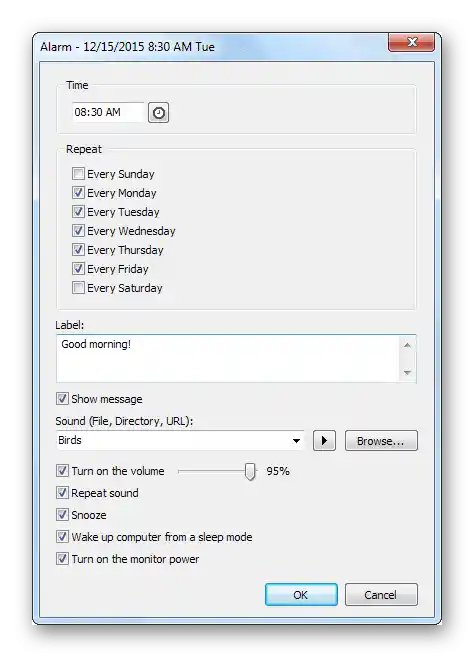
V Free Alarm Clock môžete vytvoriť hneď niekoľko profilov budíkov, ktoré sa spúšťajú v rôznych časoch.Pre každého z nich je k dispozícii pridanie popisu, ktorý umožňuje nezabudnúť, na čo presne bol nainštalovaný. Všetky signály sa zobrazujú v hlavnom okne a ak je vedľa riadku začiarknuté políčko, budík sa spustí v určenom čase. Takto môžete rýchlo spravovať všetky vytvorené profily a rozhodovať, kedy je potrebné aktivovať konkrétny. Okrem používania vstavaných zvukov je povolené pridávať aj vlastné súbory vo formáte MP3, ktoré sú uložené na počítači. Rozhranie Free Alarm Clock je jednoduché a prehľadné, vyzerá príjemne a nie je preplnené zbytočnými detailmi. Existuje úplná lokalizácia do ruštiny, prenosná verzia, preto sa na túto aplikáciu určite oplatí zamerať.
Stiahnuť Free Alarm Clock z oficiálnej stránky
Cool Timer
Na záver si predstavíme dve aplikácie, ktoré majú netradičný vzhľad a sú vybavené iba základnými funkciami budíka, ale môžu zaujať určitého používateľa. Prvá z nich sa nazýva Cool Timer a z nasledujúceho snímku obrazovky už možno pochopiť, čím je nezvyčajná. Hlavná jej vlastnosť spočíva v tom, že tu nie je rozdelenie na profily a samostatné menu s nastaveniami budíka. Všetky akcie vykonáva používateľ cez hlavné okno, zakaždým uvádzajúc, v ktorú hodinu je potrebný signál.
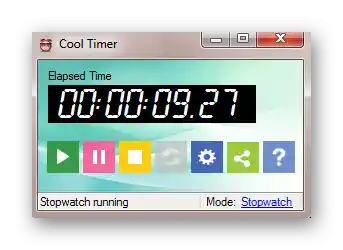
Okrem toho program môže fungovať ako časovač alebo stopky, a režimy sa prepínajú cez nastavenia. Ak hovoríme o režime odpočítavania, preň vývojári vytvorili jedinečnú vizualizáciu, s ktorou sa môžete oboznámiť počas používania tejto možnosti. Cool Timer sa otvára nielen ako malé okno na pracovnej ploche, ale aj na celú obrazovku, čo vám umožňuje sledovať čas z akéhokoľvek rohu miestnosti. Ak si prajete nastaviť svoju hudbu ako zvonenie, a nie používať vstavané zvuky, prejdite do sekcie s nastaveniami a uveďte umiestnenie súboru.
Stiahnuť Cool Timer z oficiálnej stránky
MaxLim Alarm Clock
Rozhranie aplikácie MaxLim Alarm Clock sa nemusí páčiť každému, pretože je realizované v dosť špecifickom formáte. Hneď je jasné, že vývojári sa sústredili nie na vzhľad programu, ale na jeho funkčnosť.Pokiaľ ide o to, MaxLim Alarm Clock obsahuje časovač, kalendár a malý plánovač úloh, určený na automatické vykonávanie určitých akcií v stanovenom čase. Tieto akcie zahŕňajú: vypnutie počítača, jeho reštartovanie, prechod do režimu spánku alebo hibernácie, spustenie alebo ukončenie programov a zobrazenie textových správ na obrazovke.

Ak si vyberiete možnosť prehrávania zvuku, plánovač sa spustí ako bežný budík. Mimochodom, môžete ho pridať aj samostatne, prechodom do príslušného menu programu cez jeho kontextové menu. Tam si vyberiete dátum, čas a počet opakovaní signálu. Na prehrávanie melódie budete potrebovať vybrať súbor MP3, ktorý by mal byť vopred uložený na počítači. Potom si dajte pozor na ďalšie funkcie a aktivujte len tie potrebné. Ostáva počkať na čas spustenia budíka a skontrolovať, ako funguje na vašom PC.